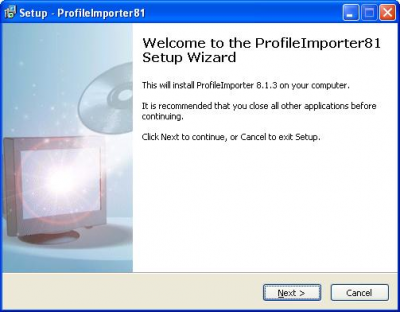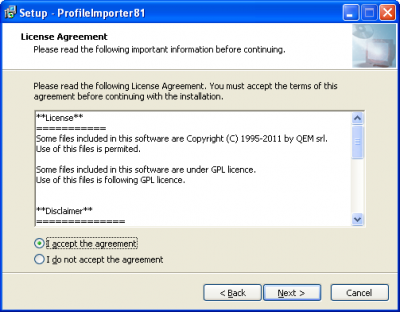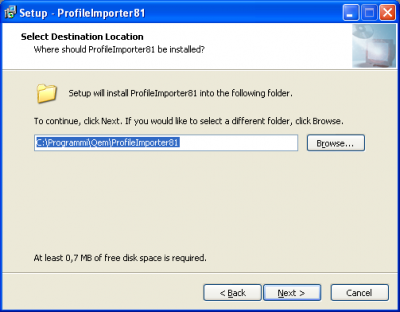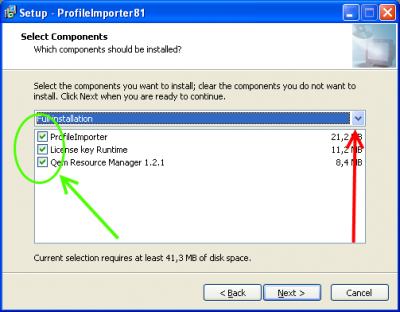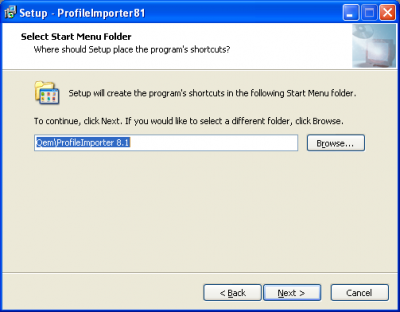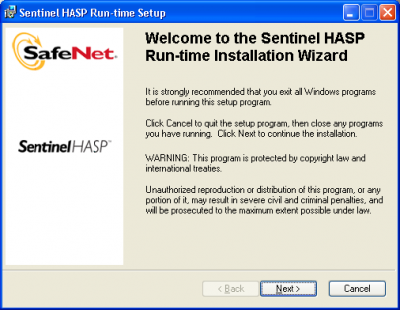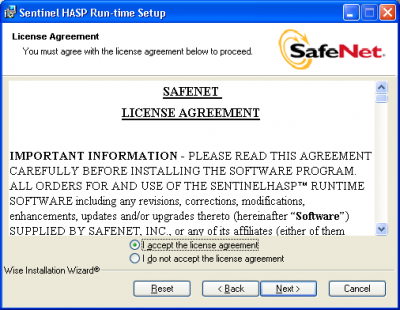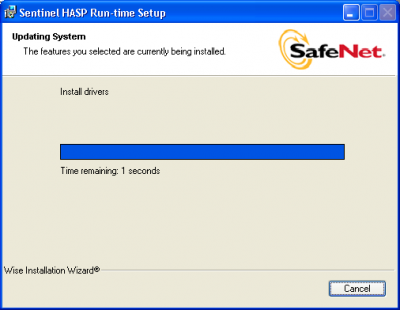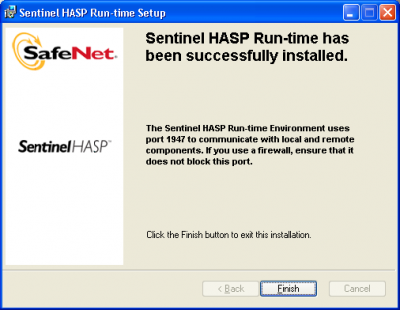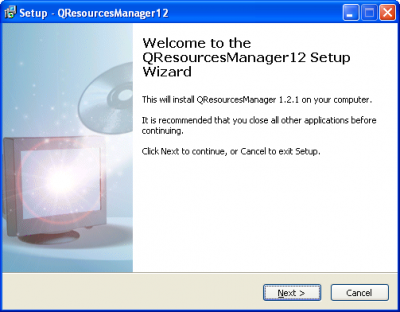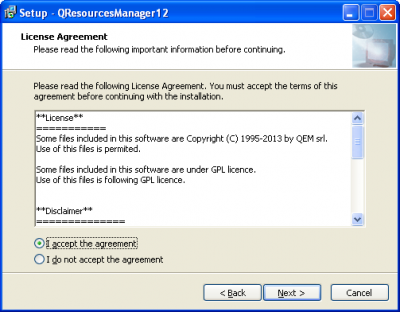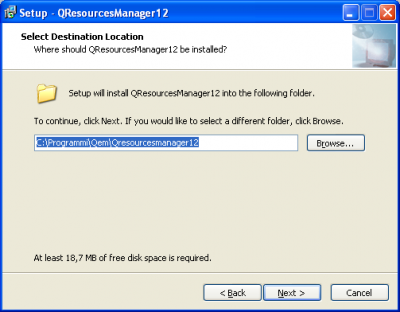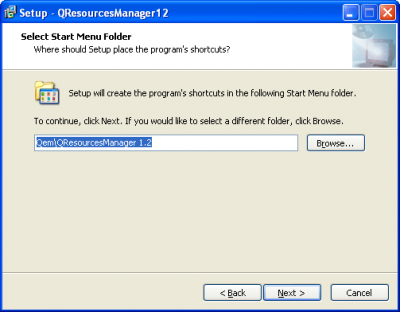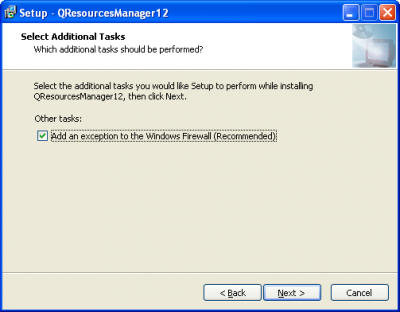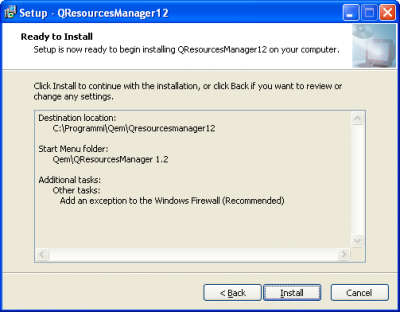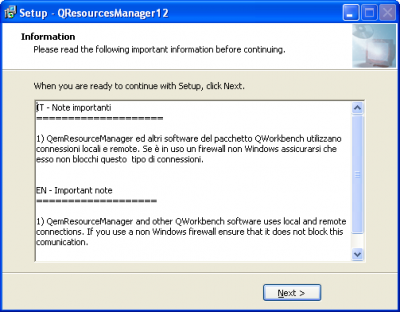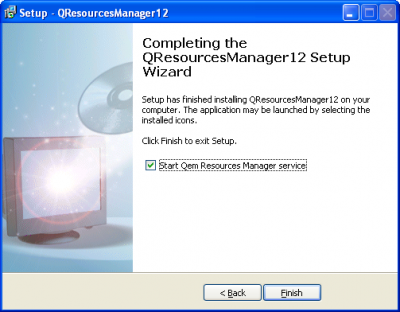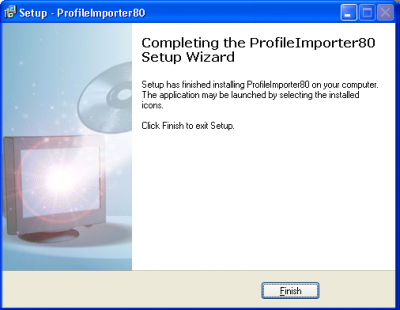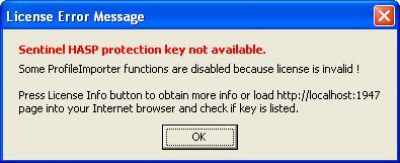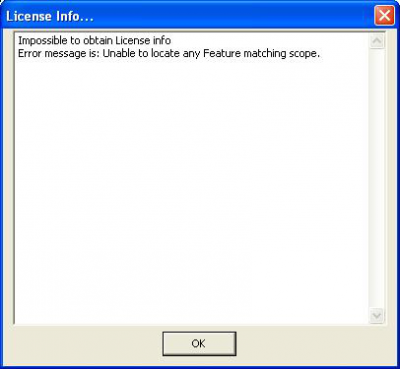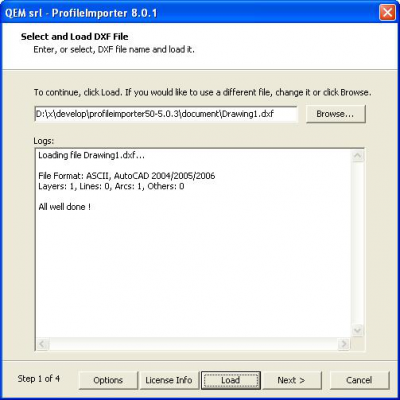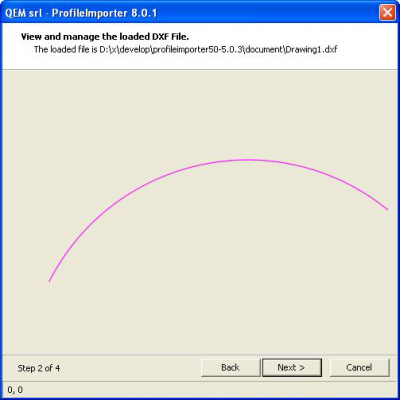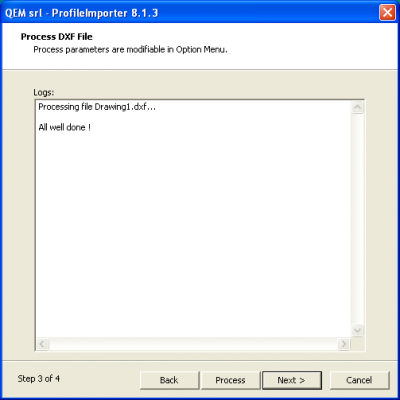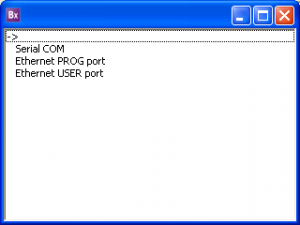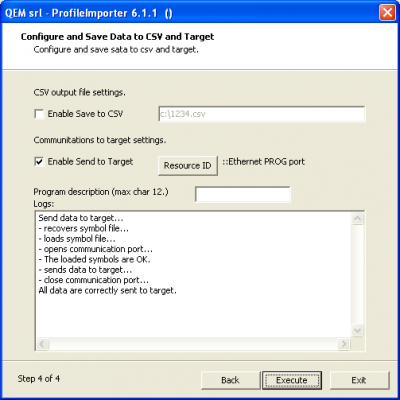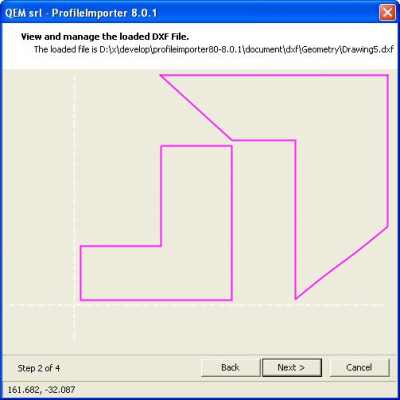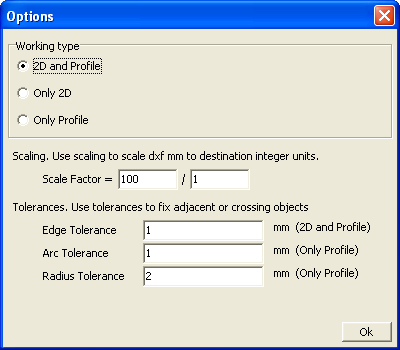Questa è una vecchia versione del documento!
Profile Importer 8.1
1. Informazioni
1.1 Indicazioni speciali
Copyright © 1995-2014 QEM srl Tutti i diritti riservati.
Il copyright di questo manuale è riservato. Non copiare e non riprodurre alcuna parte di questo documento, in qualsiasi forma, senza la preventiva autorizzazione scritta di QEM. QEM non fornisce alcuna garanzia sui contenuti e, in particolare, declina ogni responsabilità per quanto concerne la garanzia di adeguatezza in caso di finalità operative speciali. Le informazioni contenute in questo documento possono essere modificate senza preavviso. QEM declina ogni responsabilità in caso di errori contenuti in questo documento. Marchi registrati:
- QEM® è un marchio registrato.
1.2 Esonero responsabilità
IL SOFTWARE PROFILEIMPORTER 8 VIENE FORNITO DALL'AUTORE “COSÌ COM'È” E QUALSIASI GARANZIA ESPRESSA O IMPLICITA, INCLUSE, A TITOLO ESEMPLIFICATIVO, LE GARANZIE IMPLICITE DI COMMERCIABILITÀ E IDONEITÀ PER UNO SCOPO PARTICOLARE VIENE ESCLUSA. IN NESSUN CASO L'AUTORE SARÀ RESPONSABILE PER EVENTUALI DANNI DIRETTI, INDIRETTI, ACCIDENTALI, SPECIALI, ESEMPLARI O CONSEQUENZIALI (INCLUSI, MA NON LIMITATI A, APPALTI DI BENI O SERVIZI SOSTITUTIVI; PERDITA DI UTILIZZO, DATI O PROFITTI; O INTERRUZIONE DELL'ATTIVITÀ ) COMUNQUE CAUSATA E SU QUALSIASI TEORIA DI RESPONSABILITÀ, SIA CONTRATTUALE, OGNI RESPONSABILITÀ O ILLECITO (COMPRESO NEGLIGENZA O ALTRO) DERIVANTE IN QUALSIASI MODO DALL'UTILIZZO DI QUESTO SOFTWARE, ANCHE SE AVVISATO DELLA POSSIBILITÀ DI TALE DANNO.
1.3 Validità
Questo documento è completamente valido errori e omissioni salvo.
1.4 Rilascio (release)
| Versione del prodotto | Versione del manuale | Descrizione | Data |
| 8.1.3 | 0 | New manual. | 06/10/22 |
2. Introduzione
Questo documento contiene informazioni sull'installazione e l'uso di Profile Importer 8. Questa applicazione consente l'importazione di geometrie 2D e profili da file DXF. I dati del disegno vengono quindi trasferiti all'applicazione o salvati in un file .CSV.
3. Installazione
ProfileImporter-8 viene fornito con un CD di installazione. Per l'installazione inserire il CD nel lettore CDROM (se è attiva la funzione di riproduzione automatica) oppure avviare manualmente il file “ProfileImporter-8.1.3.exe”. Questo avvia una procedura guidata di installazione che guida nella procedura di installazione. Ecco gli screenshot dell'installazione:
Nella schermata “Seleziona componenti” è possibile selezionare se installare la chiave di licenza RunTime . Se hai già installato questo software, deseleziona questi componenti (seleziona “Installazione personalizzata” (puntatore rosso) e disabilita “Runtime chiave di licenza” (puntatore verde).
Inoltre è possibile selezionare se installare Qem Resource Manager . Se hai già installato questo software, deseleziona questi componenti (seleziona “Installazione personalizzata” (puntatore rosso) e disabilita “Qem Resource Manager” (puntatore verde). Qem Resource Manager può essere installato anche tramite l'installazione di Qworkbench.
Ora se hai selezionato l'installazione di “Codice di licenza RunTime” il processo segue come segue:
Il passo rappresentato in Fig. “Installazione driver” potrebbe durare qualche minuto (anche se si legge “Tempo rimanente 1 secondo”).
Potrebbe anche accadere che il sistema operativo chieda più volte all'utente di decidere se procedere con l'installazione di driver che non hanno superato la certificazione “Windows Logo”. In questo caso scegli sempre “Continua”. Il pannello con la domanda è:

Ora se hai selezionato l'installazione di “Qem Resource Manager” il processo segue con:
Nell'ultima vista, fare clic su Installa per avviare l'installazione. Le prossime visite saranno:
Una volta completata l'installazione, il QRM si avvierà automaticamente (come descritto nell'ultima immagine).
Ora l'installazione è completata:
3.1 Licenza
L'accesso a tutte le funzionalità del programma è subordinato alla presenza di una chiave di sicurezza USB, fornita con il programma di installazione.
L'assenza di tale chiave può influire sulla completa esecuzione delle procedure di esportazione e può essere notificata tramite un messaggio all'avvio di ProfileImporter.
L'utente può ottenere maggiori informazioni sulle licenze installate e sulla chiave di sicurezza USB accedendo al menu “Info Licenza”.
L'utente può anche ottenere altre informazioni sulla licenza aprendo la pagina “http://localhost:1947” nel browser del PC (es. Microsoft Edge).
3.2 File dei simboli
Nella cartella di installazione è presente il file ”SYMBOLS.SYM” che viene utilizzato solo con trasferimento seriale/ethernet. Questo file deve essere lo stesso utilizzato per sviluppare l'applicazione qmove. Se il file nella cartella di installazione di profileimporter8 non è aggiornato, aggiornarlo (mantenendo lo stesso nome “SYMBOLS.SYM”).
3.3 Qem Resource Manager
QEM Resources Manager (QRM) è un programma di servizio software che consente all'importatore di profili di comunicare con un Qmove di controllo. La comunicazione può essere effettuata tramite seriale com o ethernet. Il parametro di comunicazione (baud rate, indirizzo IP) deve essere impostato modificando le impostazioni delle risorse in Qem Resource Manager.
Per ulteriori informazioni su QRM, vedere il documento mdu_resourcemanager.
4. Utilizzo di Profile Importer 8
Il programma ProfileImporter-8 permette di eseguire due operazioni “Importazione di un profilo” e “Importazione di geometrie 2D” che vengono descritte di seguito:
4.1 Importazione di un profilo
Solo i profili di taglio verticali possono essere importati da ProfileImporter. I profili non possono contenere sottosquadri. Profile Importer tenterà di correggere la geometria, se possibile. Il profilo può essere trasformato in un profilo di taglio orizzontale simmetrico dall'interno dell'applicazione (se supportato dall'applicazione di destinazione).
Il processo di importazione segue questi quattro passaggi:
-
Selezione del file DXF
-
Anteprima del disegno
-
Elaborazione del disegno
-
Salva su file e/o .CSV.
4.1.1 Selezione del file DXF
Prima di tutto controlla se il file dxf soddisfa le caratteristiche elencate nel capitolo Requisiti DXF .
La selezione del file DXF può essere effettuata sia immettendo il percorso assoluto nella casella di testo, sia premendo il pulsante “Sfoglia…” e navigando fino al file corretto.
Il file viene quindi acquisito premendo il pulsante “Load”.
4.1.2 Anteprima del disegno
I contenuti del file vengono visualizzati, in modo da ottenere un riconoscimento immediato del profilo e per mostrare i dettagli del profilo. È possibile eseguire lo zoom all'interno del disegno con la rotellina del mouse o facendo clic con il pulsante destro del mouse e spostando il mouse all'interno dell'area di disegno. Questa funzione è utile per individuare gli errori di elaborazione, come eseguito dal passaggio seguente.
4.1.3 Elaborazione del disegno
Il passaggio principale di importazione converte le informazioni DXF in un formato compreso dall'applicazione QMOVE. Un profilo funzionante deve avere le seguenti caratteristiche:
-
Il profilo non presenta sottosquadri
-
Ogni segmento tranne il primo inizia dove finisce il segmento precedente.
-
Ogni segmento è monotono (ascendente o discendente)
-
Ogni segmento giace sul piano YZ
Cliccando sul pulsante “Elabora”, il disegno verrà elaborato al fine di soddisfare le condizioni sopra indicate. Quando necessario (e possibile) questo passaggio modificherà i disegni originali tenendo conto delle tolleranze. Le tolleranze di disegno devono essere definite dall'utente nel capitolo Opzioni .
4.1.4 Salva su file e/o CSV
I risultati elaborati possono essere trasferiti in uno dei due modi seguenti:
-
salvando i risultati in un file .CSV locale. Successivamente il file può essere trasferito nella memoria interna della macchina tramite una scheda MMC. Si consiglia all'utente di inserire il percorso completo.
-
scaricando il profilo nella memoria interna della macchina tramite porta seriale o ethernet.
4.1.4.1 Modalità 1
Per consentire il trasferimento di file MMC, il file deve essere denominato con un numero compreso tra 0 e 99999999 (es. 1234.csv), e deve risiedere in una directory denominata 'DS' es. “G:\DS\1234.csv”.
4.1.4.2 Modalità 2
La modalità 2 è consentita solo quando l'applicazione è in modalità di programmazione, altrimenti il download si interromperà.
Scarica le geometrie su Qmove control attraverso le risorse fornite dalla connessione QRM (seriale o Ethernet).
-
Seleziona Abilita Invia a destinazione.
-
Fare clic su Resource ID e scegliere una delle risorse dell'elenco
Per configurare le risorse che il PC e la rete a cui è collegato il PC, è necessario agire sul software QRM su cui bisogna cliccare due volte ![]() per avviare l'interfaccia del QRM.
per avviare l'interfaccia del QRM.
-
Utilizzare l'HMI della macchina per visualizzare la pagina predisposta per ricevere i dati.
-
Fare clic su Esegui per eseguire.
Il secondo metodo è possibile solo se l'applicazione si trova in una schermata specifica, altrimenti il download verrà interrotto.
È possibile inserire una descrizione del programma (fino a 12 caratteri) nella memoria interna della macchina.
4.2 Importazione di geometrie 2D
L'applicazione Profile Importer è in grado di importare geometrie ai fini della definizione del programma di lavoro 2D. L'importazione della geometria 2D segue questi passaggi:
-
Selezione del file DXF.
-
Anteprima del disegno.
-
Elaborazione del disegno.
-
Salva su file e/o .CSV.
4.2.1 Selezione del file DXF
Prima di tutto controlla se il file DXF soddisfa le caratteristiche elencate nel capitolo Requisiti DXF .
La selezione del file DXF può essere effettuata sia immettendo il percorso assoluto nella casella di testo, sia premendo il pulsante “Sfoglia” e navigando fino al file corretto.
Il file viene quindi acquisito premendo il pulsante “Load”.
4.2.2 Anteprima del disegno
Vengono visualizzati i contenuti del passaggio precedente, per fornire un riconoscimento immediato della geometria e per mostrare i dettagli del disegno. È possibile eseguire lo zoom all'interno del disegno con la rotellina del mouse o facendo clic con il pulsante destro del mouse e spostando il mouse all'interno dell'area di disegno.
NB: La possibilità di trasferire al segmento di destinazione tipo arco deve essere verificata con le funzionalità dell'applicazione Qmove. Alcune applicazioni consentono l'elaborazione solo di linee lineari.
4.2.3 Elaborazione del disegno
La geometria importata può essere composta da linee e archi. In questa fase questi elementi sono raggruppati in segmenti consecutivi, in quanto queste geometrie sono adatte all'applicazione QMOVE.
La fase del processo di disegno utilizza il parametro 'Tolleranza arco' definito dall'utente nel capitolo Opzioni.
4.2.4 Save to file and/or CSV
The processed results may be transferred in either of two ways:
-
by saving the results to a local .CSV file. Subsequently the file may be transferred to the machine's internal memory by means of an MMC card. The user is advised to enter the full pathname.
-
by downloading the profile to the machine's internal memory via serial port or ethernet.
4.2.4.1 Mode 1
In order to allow MMC file transfer, the file must be named with a number between 0 and 99999999 (i.e. 1234.csv), and it must reside in a directory named 'DS' i.e. “G:\DS\1234.csv”.
4.2.4.2 Mode 2
Mode 2 is only allowed when the application is in programming mode, otherwise the download will stop.
Download the geometries to Qmove control through the resources provided by the QRM connection (serial or Ethernet).
-
Select Enable Send to Target.
-
Click su Resurce ID and choose one of the list resources
To configure the resources that the PC and the network to which the PC is connected, you must act provides software QRM you have to click twice on ![]() to start the interface of the QRM.
to start the interface of the QRM.
-
Use the machine HMI to display the page prepared to receive the datas..
-
Click on Execute to execute.
The second method is only possible if the application is located in a specific screen, otherwise the download will be interrupted.
A program description may be entered (up to 12 characters) in the machine's internal memory.
4.3 Options
Options panel could be opened pressing Option button in the main screen.
-
Working type: Profile Importer 8 allows import either Profiles of Geometry, and either option may be disabled. If both are enabled, processing operations may be selected during the parameter input phase.
-
Scale factor: the drawing may be scaled to match the machine units. Defined that draw units is mm the scale factor is used when the least significant machine numeral is different from draw unit (mm). If the machine have tenth mm as least significant numeral then input 10/1. If the machine have cent mm as least significant numeral
then input 100/1.
-
Edge Tolerance. The endpoint of any segment and the starting point of the consecutive segment must lie no farther than a specified tolerance. If the drawing satisfies this condition, the two segments are joined at their common point.
-
Arc Tolerance: if an arc is not monotonic, it is subdivided into two segments, each of which is monotonic. An arc is monotonic if no line through the centre intersects the arc.
-
Radius Tolerance: the minimum arc radius is calculated so as to not perform undercutting.
N.B Edge Tolerance, Arc Tolerance e Radius Tolerance are in dxf draw unit (mm).
5. Appendix
5.1 DXF Requirements
DXF files must be version 12 or higher, in ASCII or binary format. The allowed entities are LINE, CIRCLE, RECTANGLE, ELLIPSE, SPLINE, POLYLINE, LWPOLINE and ARC.
Groups are not supported.
Data from a single layer may be extracted. If drawing has more than one layer, Profile Importer will prompt the user for the layer number at import time.
DXF files must have mm as integer unit.
5.2 Qmove sample application
In installation folder there is a Qmove sample application. It is a minimal application that can communicate with ProfileImporter. To modify and compile it you need the design environment Qworkbench that is free to download from Qem web site (www.qem.it)